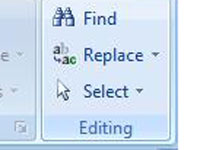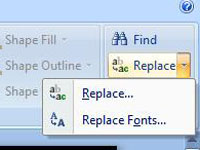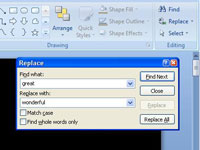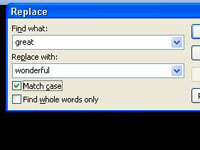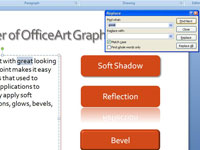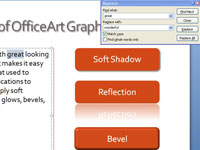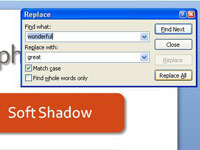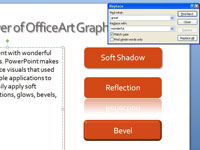Klõpsake lindil vahekaarti Avaleht.
Alusta kodust.
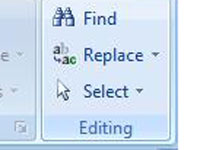
Klõpsake nuppu Redigeerimine
Avaneb rippmenüü.
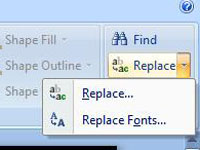
Avage dialoogiboks Asenda.
See kuvab valikud Otsi ja Asenda. Kui soovite esitlusest sõna leida, võite kasutada dialoogiboksi Otsi. Dialoogiboksi Asenda kasutamine pakub aga teile võimalusi sõnade otsimiseks ja asendamiseks.
Avage dialoogiboks Asenda.
See kuvab valikud Otsi ja Asenda. Kui soovite esitlusest sõna leida, võite kasutada dialoogiboksi Otsi. Dialoogiboksi Asenda kasutamine pakub aga teile võimalusi sõnade otsimiseks ja asendamiseks.
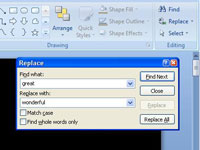
Tippige sõna, mida soovite oma esitluses leida ja/või asendada, tekstikasti Otsi mis.
Sisesta otsitav tekst.
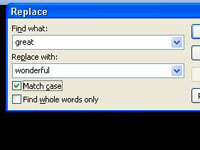
Kitsendage otsingut.
Valige Sobitage suurtähtede vastamiseks. Tervete sõnade, mitte sõnatüvede leidmiseks märkige ruut Otsi ainult terveid sõnu.
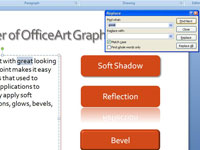
Klõpsake nuppu Otsi järgmine.
See leiab teksti järgmise esinemise.
Klõpsake nuppu Otsi järgmine.
See leiab teksti järgmise esinemise.
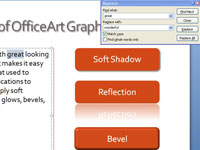
(Valikuline) Teksti asendamiseks tippige soovitud tekst.
See tühistab teie algse teksti.
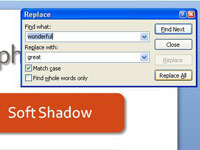
Klõpsake nuppu Asenda.
Kõigi teksti esinemisjuhtude asendamiseks klõpsake nuppu Asenda kõik.
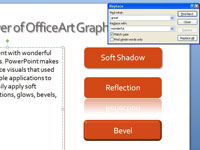
1
Klõpsake nuppu Sule.
Nii lihtne, oletegi valmis!